У цій статті ми спробуємо розібратися, з якої причини і чому браузер перестає завантажувати сторінки і заходити на різні сайти. При тому, що інтернет продовжує нормально працювати, судячи по статусу підключення на панелі повідомлень. В даному випадку абсолютно не важливо, ПК у вас, або ноутбук. Встановлено на ньому Windows 10, Windows 8, або Windows 7. І навіть не важливо, як ви підключаєтеся до інтернету: по кабелю безпосередньо, або через Wi-Fi роутер.
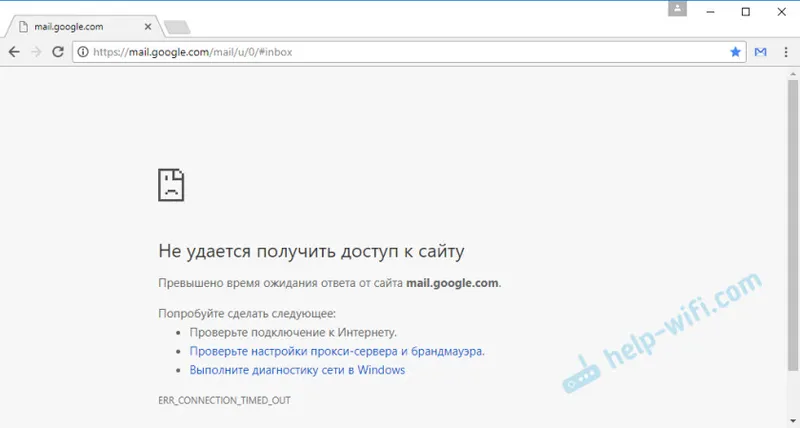
Повідомлення в браузері може відрізнятись. Коли ви побачили в браузері (Opera, Хром, Mozilla Firefox, Microsoft Edge) помилку, що неможливо відкрити сайт, не вдається відобразити сторінку, або відсутній підключення до інтернету, то насамперед зверніть увагу на статус підключення до інтернету. Іконка на панелі повідомлень. Так само в описі помилки може бути повідомлення, що проблема з DNS. В такому випадку можете дивитися рішення в статті: не вдалося виявити DNS-адресу.
Якщо там біля значка є якийсь червоний хрестик, або жовтий знак оклику, то браузер не вантажить сторінки через відсутність підключення до інтернету. І потрібно вирішувати цю проблему. Насамперед перезавантажуємо комп'ютер і роутер (якщо у вас підключення через нього). Так само вам можуть стати в нагоді ці статті:
- Без доступу до інтернету в Windows 7
- «Підключення обмежене» в Windows 10
Коли інтернет підключений і працює , то іконка повинна бути така:
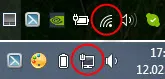
Зазвичай, коли інтернет є але сайти не завантажуються, то такі програми як Скайп не втрачають з'єднання з інтернетом. Зверніть на це увагу. І якщо у вас інтернет працює (статус підключення як на скріншоті вище), але не заходить на сайти через різні браузери, то пробуйте застосовувати рекомендації, про які я напишу нижче в цій статті. І ще:
- Якщо у вас підключення через маршрутизатор, то перевірте завантажуються чи сайти на інших пристроях. Якщо немає, то перезавантажте маршрутизатор. Так само можна підключити інтернет відразу до комп'ютера і спробувати зайти на якийсь сайт. Можливо, ця проблема з'явилася з вини провайдера.
- У тому випадку, якщо проблема тільки на одному комп'ютері, то важливо згадати, коли і після чого вона з'явилася. Наприклад, після установки якоїсь програми.
- Перезавантажте комп'ютер і запустіть діагностику мереж Windows. Потрібно натиснути на іконку підключення правою кнопкою миші і вибрати "Діагностика неполадок". Про результати можете написати в коментарях.
- Спробуйте зайти на різні сторінки. Можливо, проблема в якомусь одному конкретному сайті. Так само спробуйте різні браузери.
Проблема зрозуміла, переходимо до рішень.
Якщо браузер не завантажує сторінки - насамперед міняємо DNS
Це найпопулярніше і саме робоче рішення даної проблеми. Практично завжди, саме через проблеми з DNS не завантажуються сайти при працюючому інтернеті. І в таких випадках з рекомендую прописувати DNS від Google. Це зробити зовсім не складно.
Потрібно зайти в мережеві підключення. Зробіть це зручним для вас способом. Можна натиснути клавіші Win + R , ввести команду ncpa.cpl і натиснути Ok.
Правою кнопкою миші натисніть на то підключення, через яке ви підключені до інтернету і виберіть "Властивості". У новому вікні перейдіть до пункту «IP версії 4 (TCP / IPv4)" і натисніть на кнопку "Властивості".
Далі просто прописуємо DNS:
8.8.8.8
8.8.4.4
Як на скріншоті нижче.
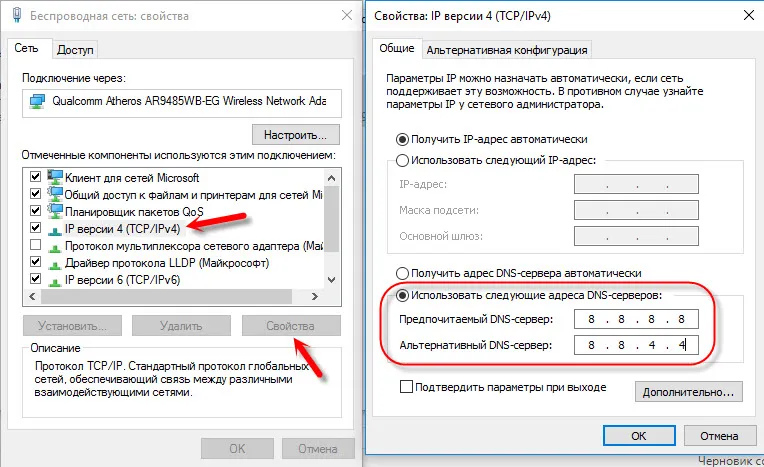
Все повинно запрацювати відразу. Якщо немає, то спробуйте ще перезавантажити комп'ютер.
Більше інформації по цій темі в статті: 8.8.8.8 - що за адреса? Як замінить DNS на Google Public DNS.
ipconfig / flushdns - очищення кеша DNS
Запустіть командний рядок від імені адміністратора і виконайте команду ipconfig / flushdns. Кеш DNS буде скинутий, і можливо проблема буде усунена.
Має вийти приблизно ось так:
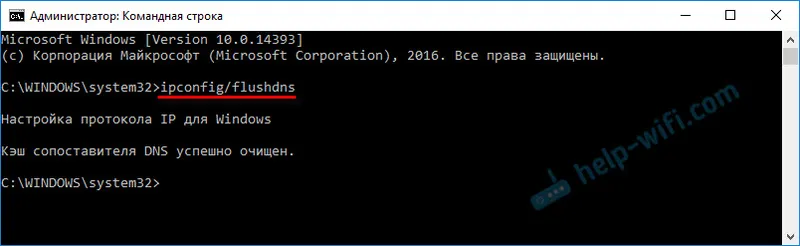
Після цього бажано виконати перезавантаження.
Як настройки проксі-сервера можуть вплинути на завантаження сторінок в браузері
Якщо якась програма, можливо навіть шкідлива, або ми самі змінюємо налаштування проксі-сервера, то це може стати причиною даної проблеми. Потрібно перевірити, щоб в параметрах проксі-сервера не було ніяких зайвих налаштувань.
В панелі управління знайдіть і відкрийте "Властивості просвітників". Якщо у вас встановлена Windows 10, то цей пункт буде називатися "Властивості браузера". Можете в пошуку набрати цю фразу, так швидше буде.
На вкладці "Підключення" натисніть на кнопку "Налаштування мережі". Перевірте, щоб настройки були як у мене на скріншоті нижче.
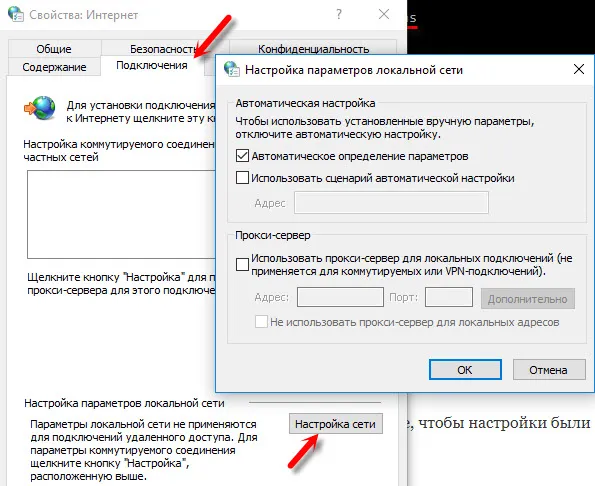
Якщо у вас там все нормально, то переходимо до наступного рішення.
Скидання параметрів мережі
У Windows 10 це можна зробити дуже просто, через параметри. Детальніше в окремій статті: скидання налаштувань мережі в Windows 10.
У Windows 7, Windows 8 (та й в десятці) скинути параметри мережі можна окремими командами, які потрібно по черзі виконати в командному рядку запущеної від імені адміністратора.
ipconfig / flushdns
ipconfig / registerdns
ipconfig / renew
ipconfig / release
Виконуємо команди по черзі.

Не забудьте перезавантажити комп'ютер.
Встановлено Avast?
Якщо на вашому комп'ютері встановлено антивірус Avast, то велика ймовірність того, що браузер не може завантажити сайти саме через нього. У коментарях є відгуки, що перевстановлення антивіруса вирішує цю проблему.
Спробуйте спочатку видалити Avast. Якщо інтернет запрацює, то зможете встановити його назад.
Нічого не допомогло, є ще варіанти?
Перевірте свій комп'ютер на віруси. Є багато хороших, безкоштовних антивірусних утиліт. Якщо у вас встановлений антивірус, то запустіть сканування комп'ютера.
Так само можна спробувати тимчасово відключити антивірус. Може це він змінив якісь мережеві настройки, і сторінки в браузері перестали відкриватися.
Подумайте, може проблема з'явилася після установки, або видалення якоїсь програми. Або зміни якихось параметрів. Так ви зможете дізнатися хоча б приблизну причину цих неполадок.
Якщо ще щось згадаю, чи впізнаю нового по цій проблема, то обов'язково оновлю статтю. Ви так само діліться досвідом в коментарях, пишіть про робочі рішення. Можете залишати свої питання.
